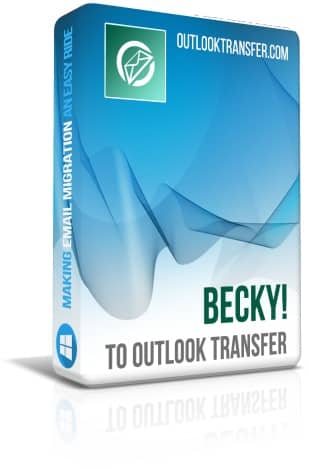Microsoft Outlook for desktop -ohjelmaa pidetään tällä hetkellä parhaana sähköpostiohjelmana. Vaihtoehtojen runsauden ja ongelmattoman toiminnan ansiosta se on ykkösvalinta jokaiselle kodista yrityskäyttäjiin. Kehittyneet ominaisuudet ja paras suojaus tekevät MS Outlookista todella korvaamattoman työkalun päivittäiseen sähköpostin pariin.. Becky! Internet Maililla ei ole mahdollisuuksia Outlookia vastaan, se ei anna sinun etsiä nopeasti kansioita ja sähköposteja, eikä se pysty suodattamaan roskapostia. Becky! tallentaa tietosi vanhentuneessa muodossa, joka ei suojaa tietojasi tunkeilijoilta. Sen lisäksi, Outlook tallentaa tietosi optimoituun ja suojattuun *.PST-tietovarastoon, johon ei ole pääsyä ulkopuolelta ja joka voidaan suojata salasanalla.
Jos haluat siirtyä Beckystä! Outlook, olet oikeassa paikassa. Sähköpostin siirtoapuohjelmallamme voit muuntaa Beckyn postisi! Outlookiin automaattisesti. Sinun ei tarvitse tuhlata aikaa Beckyn paikan etsimiseen! tallentaa viestejä, if it is still installed on your computer, ohjelmamme löytää lähdekansion automaattisesti ja tarjoaa sinulle useita vaihtoehtoja ennen muuntamisen aloittamista.
Kuinka vaihtaa Beckystä! Outlook?
Ensin suosittelemme, että asennat Microsoft Outlookin erillisen version samaan tietokoneeseen, jossa Becky! postilaatikot tallennetaan. Lataa ja asenna lisäksi Becky! Outlook Migration Tool -kokeiluversioon ja suorita se.
Asennusprosessi ei vie kauan ja ohjelma käynnistyy automaattisesti. Jos käynnistät ohjelmiston manuaalisesti, ota huomioon: Jos Outlook-versiosi on 32-bittinen, käytä ohjelmistomme 32-bittistä versiota, Outlookin 64-bittisessä versiossa käytä ohjelmistomme 64-bittistä versiota. Molemmat versiot asennetaan, ja sinun tarvitsee vain suorittaa oikea suoritettava ohjelma vastaavan pikakuvakkeen avulla.
- Ajaa Becky! to Outlook Transfer ohjelmisto. Näet ohjelman graafisen käyttöliittymän, joka näyttää tältä:
Ohjelmisto havaitsee Lähdekansio sijainti automaattisesti, jos Becky! Internet-sähköposti on asennettu samaan koneeseen. Jos työskentelet varmuuskopion kanssa Becky! postilaatikot, saatat joutua määrittämään lähdekansion manuaalisesti. - Määritä Lähdekansio or select it using the “…” (selailla) nappi. (tarvittaessa)
- Klikkaa Skannaa kansio -painiketta, jotta ohjelmistomme voi tarkistaa määritetyn lähdekansion ja alikansiot. Ohjelmisto löytää kaikki *.bmf-tiedostot mistä Becky! messages are stored and fill out the list of available “Email Containers”:
Täällä voit poistaa joidenkin postilaatikkotiedostojen valinnan, jos et halua, että niitä muunnetaan. For example you may want to exclude “Deleted items” or “Spam” folders. - Klikkaa Tallenna PST -painiketta aloittaa muuntaminen. Nykyisistä asetuksista riippuen ohjelma saattaa pyytää sinua valitsemaan kohde Outlook -profiilin ja -kansion, sitten se suorittaa muunnosrutiinin.
- Ohjelmisto näyttää prosessin ja edistymisen ilmaisimen. Kun valmis, ohjelma avaa luodun PST-tiedoston (Outlookin datatiedosto) automaattisesti.
- Now run Microsoft Outlook and check imported folders and emails under “Becky! to Outlook Transfer” headline.
Kuinka muuntaa Beckystä vietyjä mbox-tiedostoja! Outlook?
Kuinka viedä Becky! kansiot Mbox-tiedostoiksi?
- Ajaa Becky! Internet-sähköposti ja valitse vietävä kansio.
- Siirry valikkoon Tiedosto ja valitse Export…
- Klikkaa Kunnossa -painiketta näkyviin tulevassa valintaikkunassa. (“UNIX Mbox” will be selected as a default Export format.)
- Määritä kansio, johon postilaatikkotiedosto tallennetaan, ja nimeä se uudelleen *.mbox-tunnisteeksi (esimerkki Inbox.mbox).
- Tallenna sitten muut kansiot tällä tavalla käytä Mboxista Outlook Transferiin työkalu postilaatikkotiedostojen muuntamiseen Outlookiin.
Kuinka tuoda EML-tiedostoja Beckystä! Outlook?
Becky! Internet Mail mahdollistaa viestien viemisen myös *.eml-tiedostoihin. Jos olet tallentanut Beckyn! viestit *.eml-muotoon ja haluat muuntaa ne Outlookiksi, voit käyttää meidän EML Outlook Transfer-ohjelmisto. Tämän työkalun graafinen käyttöliittymä näyttää tutulta:
Kuinka muuntaa Becky! Osoitekirja Outlookiin?
Lisäksi saatat haluta muuntaa yhteystietosi Beckystä! osoitekirja Outlookiin. Tämä on mahdollista toteuttaa meidän avullamme vCard Outlook Transfer Utility.
Beckyn vienti! Osoitekirja
- Ajaa Becky! Internet-sähköposti
- Siirry valikkoon Työkalut ja klikkaa Osoitekirja valikko. Tämä avaa osoitekirjan graafisen käyttöliittymän.
- Valitse osoitekirja (esimerkki: Henkilökohtainen) jotka pitäisi viedä.
- Käytä menu Tiedosto > Vienti valitse vCard muoto.
- Määritä kohdekansio vCard-yhteystietotiedostojen tallentamista varten.
Nyt voit käytä vCard to Outlook Transfer -ohjelmistoa tuodaksesi vCard-tiedostoja Outlookiin.